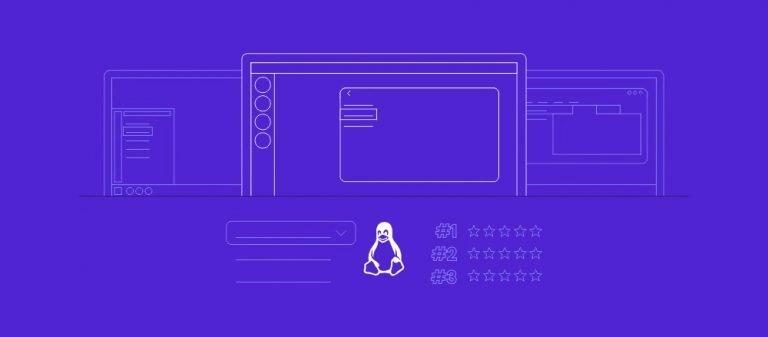Como Ver a Versão do Ubuntu (2 Métodos Simples)
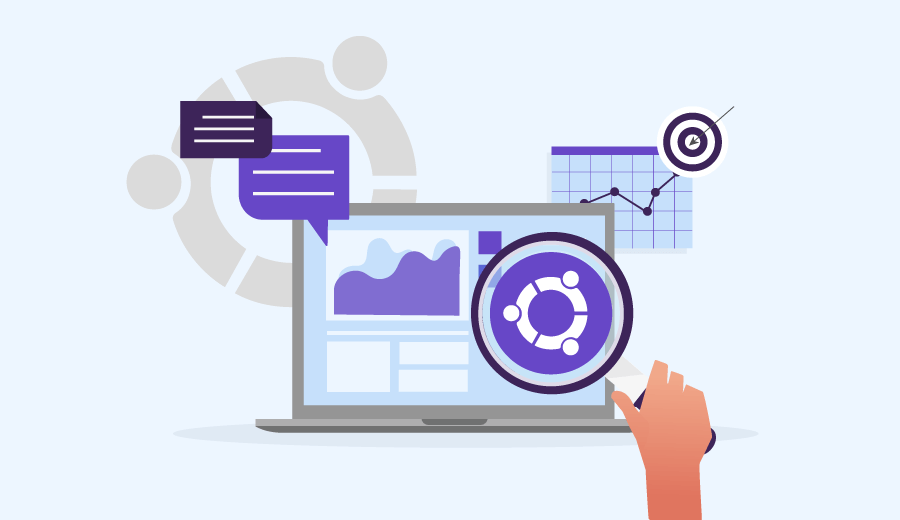
Este artigo vai te ajudar a verificar e encontrar a versão do Ubuntu que você está executando.
No ambiente de trabalho, é bem comum usar diversos equipamentos. Especialmente se estamos falando sobre servidores ou sistemas Linux que não possuem uma interface gráfica para visualização. Saber sua versão vai ajudar a entender quais pacotes ou aplicações você deve instalar. Para mais dicas, consulte nosso tutorial com 35 comandos Linux para usar.
Vamos ensinar de duas formas: através do terminal e usando uma interface gráfica.

Versão do Ubuntu Explicada
O Ubuntu lança uma versão a cada 6 meses. Isto parece muito, mas torna o desenvolvimento mais controlado. Geralmente as versões são lançadas entre Abril e Outubro.
A cada dois anos, há um versão LTS (sigla em inglês para Long Term Supported) com suporte para os últimos cinco anos. A versão atual do LTS foi lançada é a 24.04, lançada em 25 de Abril de 2024. Você já deve ter notado que os números da versão Ubuntu são os números referentes ao mês e ano de lançamento. O que significa que a próxima versão LTS será 26.04 se eles continuarem nesta dinâmica.
Por outro lado, todas as outras versões que não são LTS possuem um suporte limitado. E o objetivo é restrito a testes de novos recursos e soluções de erros.
Através de Detalhes do Sistema
Como falamos antes, é possível saber qual a versão do Ubuntu que nosso computador está executando através de uma interface gráfica, se você estiver executando em um ambiente de desktop.
Primeiro, nós temos que abrir o menu de aplicações e procurar a janela de configurações do sistema. Ao encontrar, abra.
Existem muitas opções que nós podemos configurar nessa janela. Porém, este não é nosso objetivo agora. No lado direito, procure a seção Details e clique para abrir.
Este método vai nos mostrar uma janela simples com as informações básicas do sistema. Aqui podemos ver a versão do Ubuntu que está sendo executada no momento. Como pode ver no print abaixo, nosso sistema executa a versão Ubuntu 18.04.
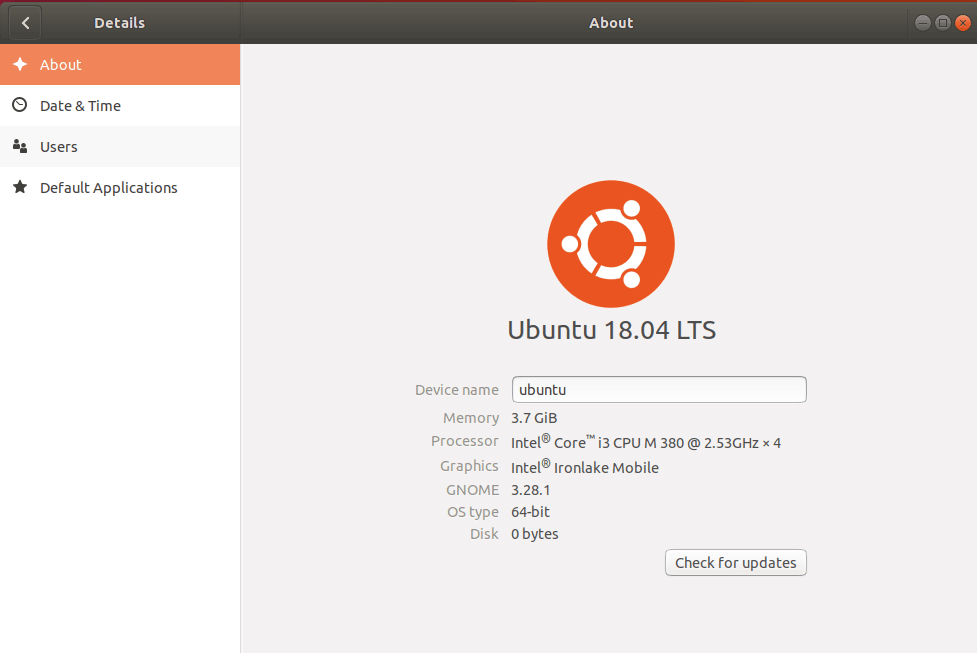
Mas, e se estamos no servidor? E se a interface gráfica não estiver disponível?
Através do Terminal
Primeiro, nós precisamos usar o SSH para acessar nosso VPS Linux. Este tutorial aqui pode te refrescar a memória de como fazer isto com PuTTY.
Existem diversas opções que podemos escolher, algumas nos mostra a versão de forma simples e outras nos mostram mais informações sobre o sistema.
O caminho mais rápido para saber a versão Ubuntu que você está executando é com este comando:
lsb_release -a
Viu como ver a versão do Ubuntu é fácil? O resultado será algo parecido com isto:
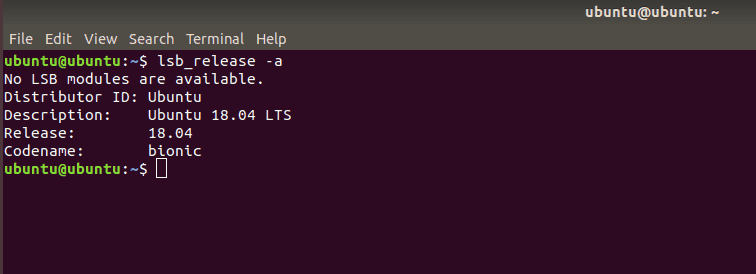
Como bônus, nós podemos verificar informações do equipamento de hardware, executando a linha de comando:
sudo lshw
Se o comando não funcionar, você provavelmente deve instalar a lista de utilidades de hardware com o comando a seguir:
sudo apt-get install lshw
Quer ajuda para solucionar problemas no seu VPS?
Além da nossa equipe de Sucesso do Cliente, disponível 24 horas, nós temos o Kodee, um assistente IA que pode recuperar informações sobre seu VPS para lhe oferecer soluções mais precisas aos seus problemas — incluindo a versão do seu sistema operacional.

Conclusão
Saber a versão do Ubuntu que você está usando é algo simples e necessário. Não conhecer suas ferramentas pode complicar o seu trabalho. Nós verificamos a versão através da interface gráfica e também do terminal. E as duas formas são bem simples de fazer.